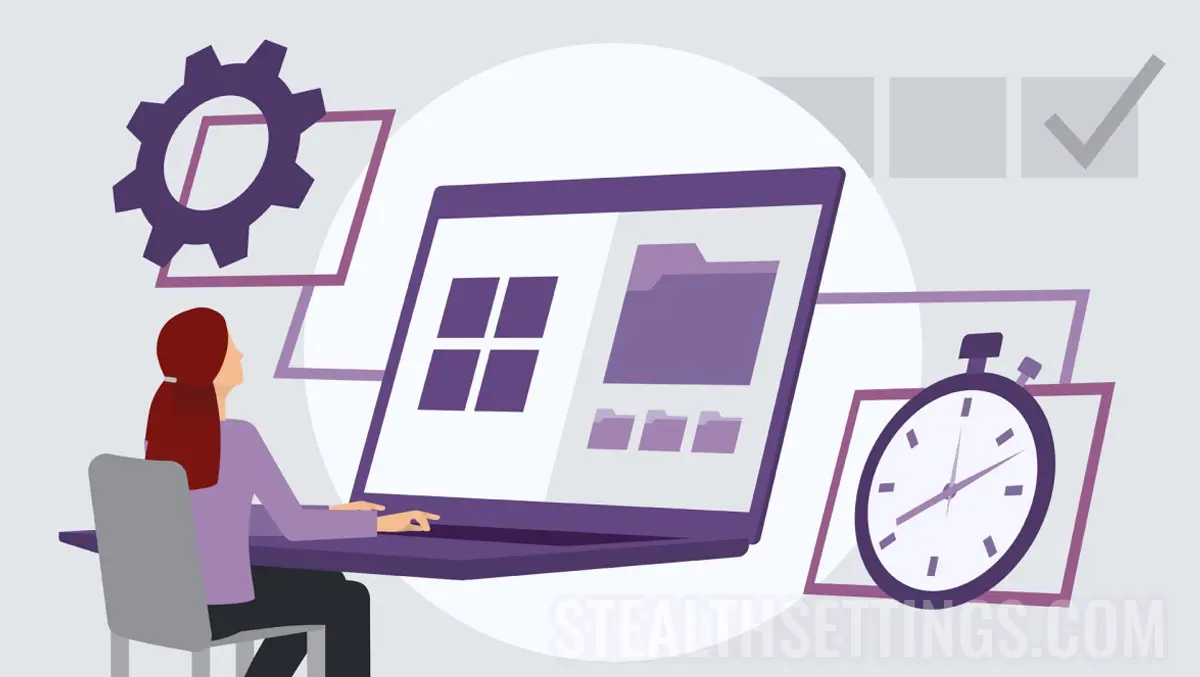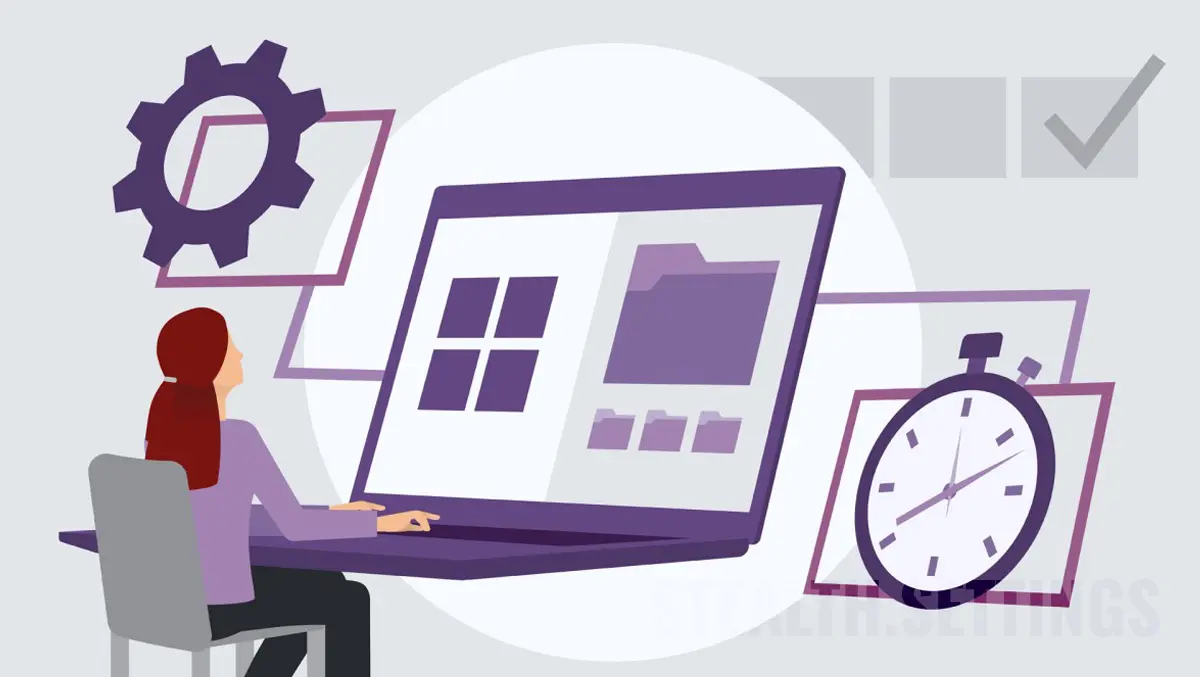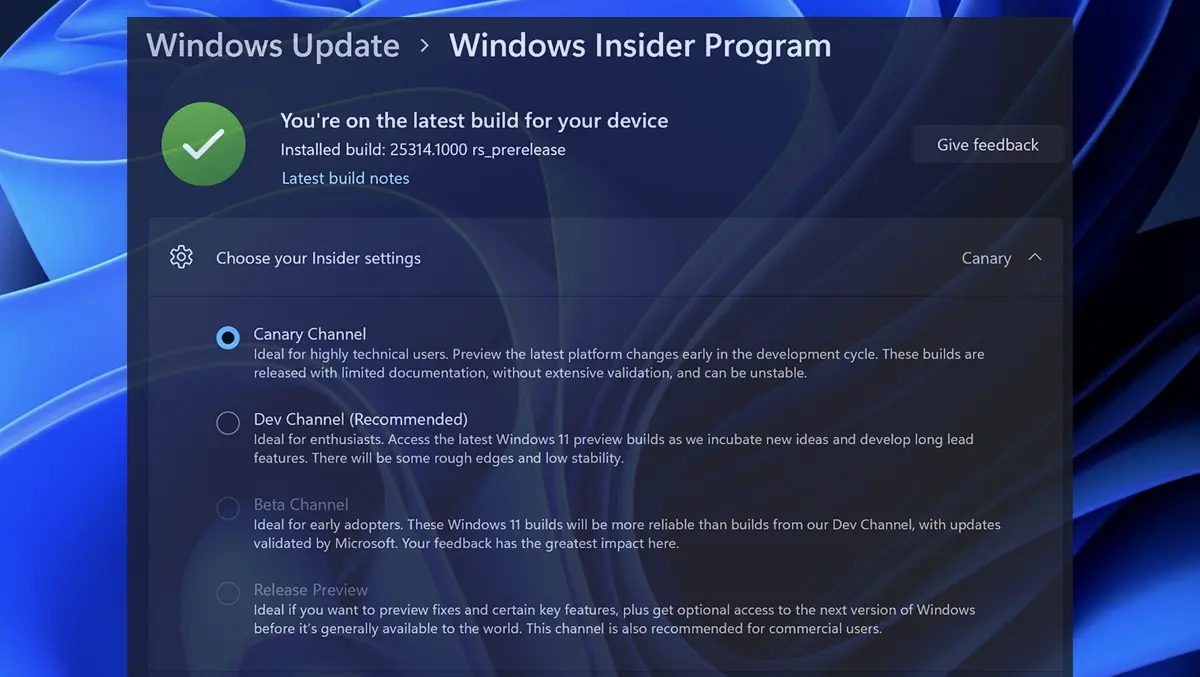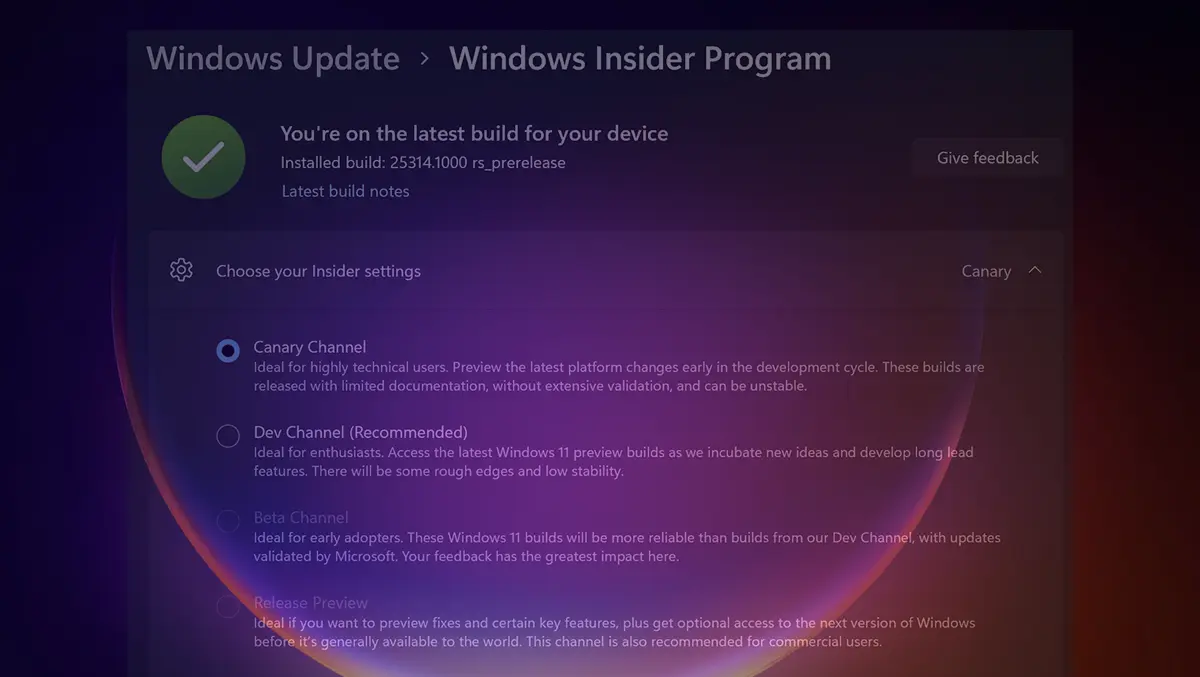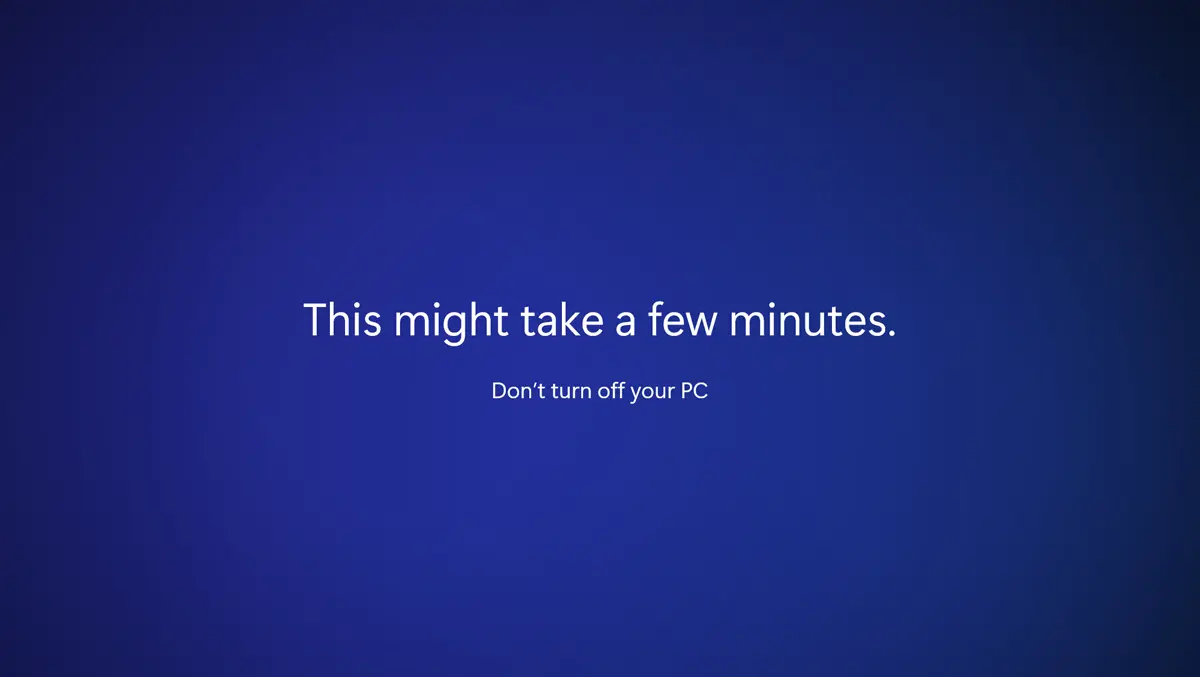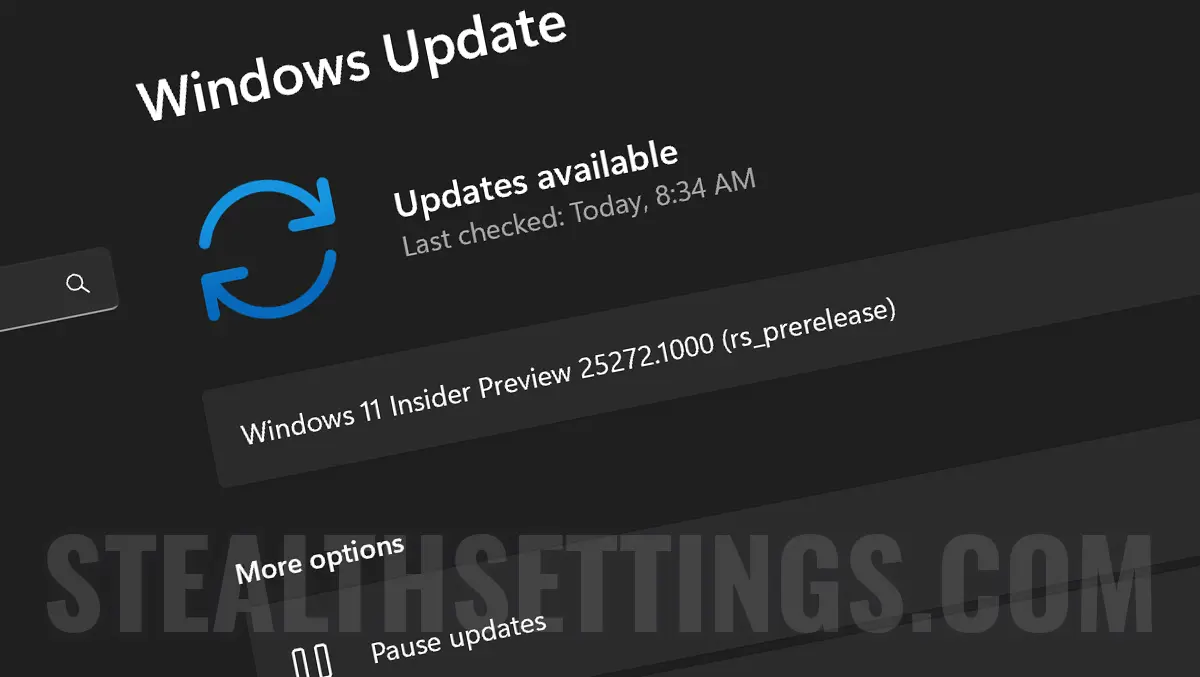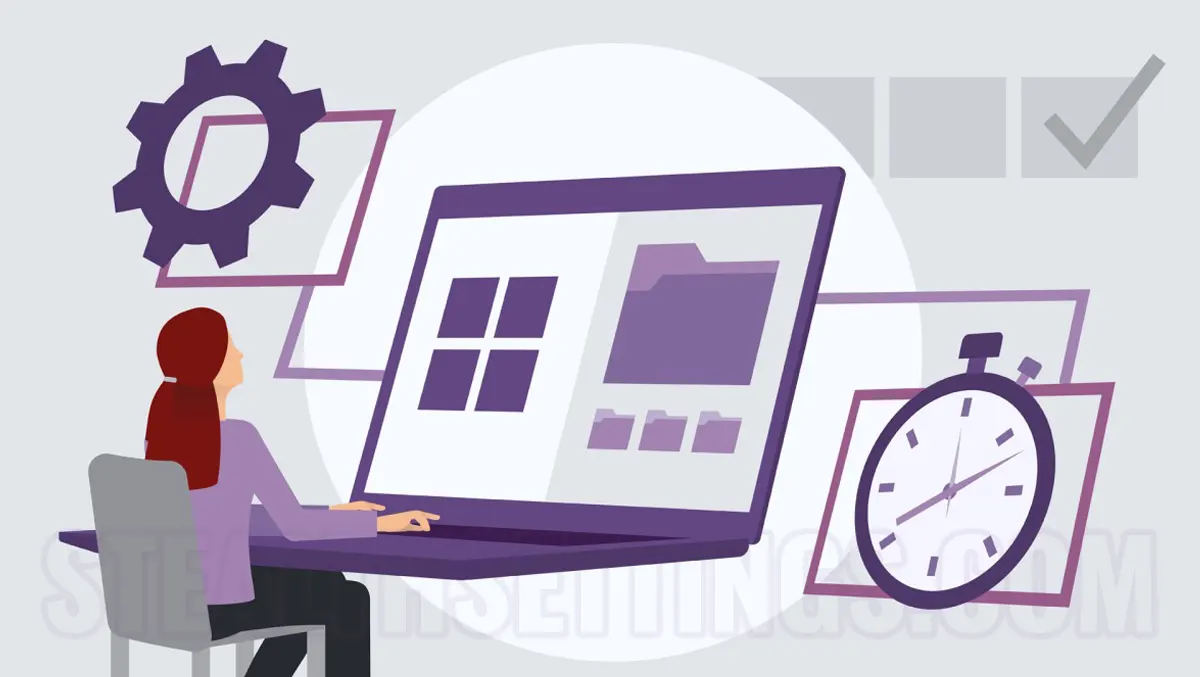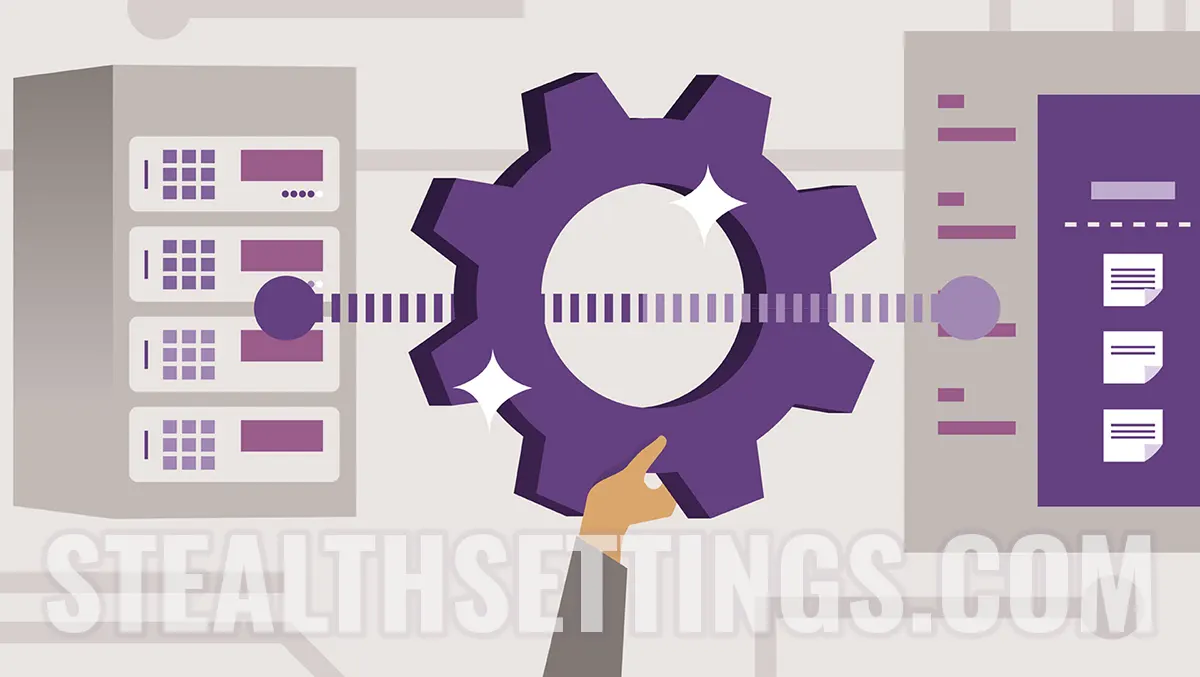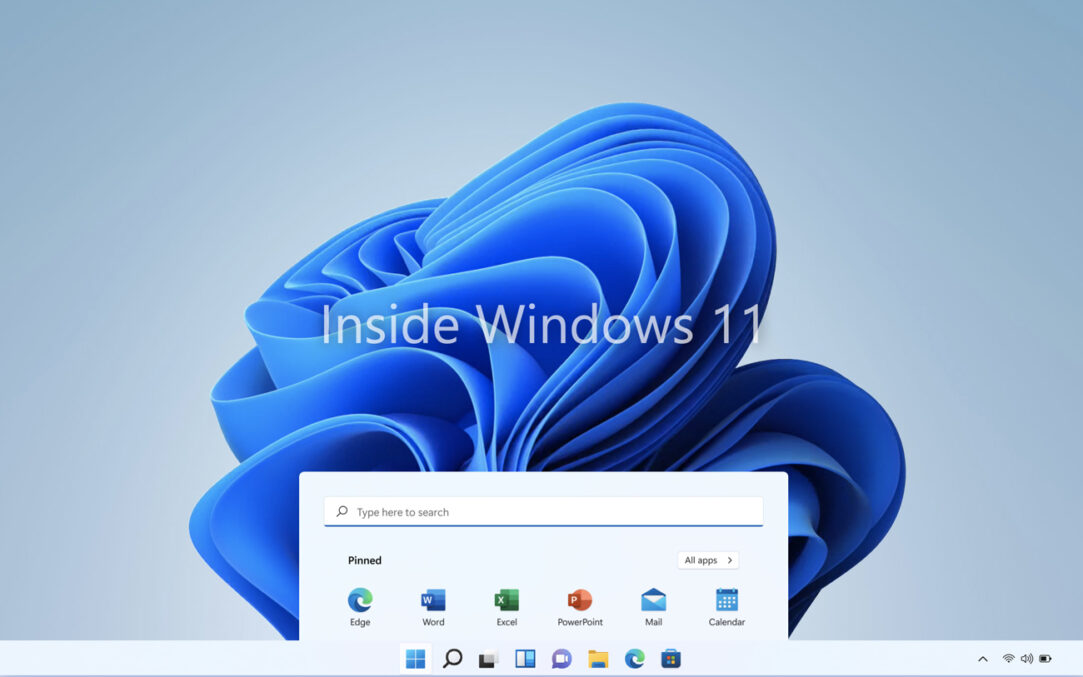Resolves the 0x80070005 error for Windows Update

The 0x80070005 error can occur on Windows operating systems in several shutters. It is a generic error that occurs when Windows cannot access or use a necessary file or resource to complete the update.
content
The error with the 0x80070005 code is often associated with insufficient files or registers (Windows Registry) that are necessary for the installation of updates.
When you encounter this error during the Windows, Windows Restore or Microsoft Store update, the steps in the tutorial below will be helpful.

“Windows Update Error 0x80070005 – There were problems installing some upfates, but we’ll try again later. Windows 10 Insider Preview 21390.1 (co_release) – Error 0x80070005”
Resolves the 0x80070005 error for Windows Update
Fortunately, there are rare cases where the 0x80070005 error is the result of computer infection with a virus or malware application. Most of the time, this error disappears by itself, when the Windows update process or after a computer restart is resumed.

Causes of error 0x80070005
The causes of this error with the code 0x80070005 can be multiple. A problem with Windows Update services, a corrupt or missing file in the operating system, a problem with security software or firewall installed on your computer or hardware problem (in rarer).
Resolution for error 0x80070005
To remedy the error 0x80070005, there are several solutions, depending on the problem that generated it.
1. Repair SPC system files (System File Checker).
SFC (System File Checker) can help detect and repair corrupt files in the Windows operating system. To run the SFC instrument, open a command window (Command Prompt) with administrator rights and execute the command line:
sfc /scannowThis order will scan all system files and try to repair them automatically.

We are waiting for the integrity of the system files to be checked, then resume the Windows update process.
2. Reset the Windows Update components.
If the above method has not worked, you can try to reset the Windows Update components. This will delete all files and settings associated with Windows Update and replace them with a new version.
To reset the Windows Update components, open a command window with administrator (Command Prompt) and type the following orders:
net stop wuauserv
net stop bits
net stop cryptsvc
Ren C:\Windows\SoftwareDistribution SoftwareDistribution.old
Ren C:\Windows\System32\catroot2 catroot2.old
net start wuauserv
net start bits
net start cryptsvcThis set of connects above will stop the Windows Update, Bits and Cryptographic Services services. Then they will delete softwaredistribution folders and Catroot2 and will rename them with extension “.old”. Once you have run these commands, you can try to perform Windows update.
3. Disable Security and Firewall software.
Although it should not happen, there have been situations where Windows updates or discharge and update of Microsoft Store applications were blocked by antivirus or firewall. If the above methods have not worked and you still have the 0x80070005 error when running Windows Update, deactivate the security software and firewall.
Related: How do you uninstall and reinstall Microsoft Store on Windows 11
In conclusion, the error 0x80070005 is not a critical problem on Windows operating systems, but prevents updating the operating system or updates of Microsoft Store applications. The steps in the above tutorial should help solve this system error.
Resolves the 0x80070005 error for Windows Update
What’s New
About Stealth
Passionate about technology, I write with pleasure on stealthsetts.com starting with 2006. I have a rich experience in operating systems: Macos, Windows and Linux, but also in programming languages and blogging platforms (WordPress) and for online stores (WooCommerce, Magento, Presashop).
View all posts by Stealth